
Kým Windows 8 prišiel s nejakým SkyDriveintegrácia, prinajmenšom depresívna - najmä vzhľadom na to, ako sa cloudové úložisko stáva v tomto pripojenom svete čoraz viac normou ako novinkou. V systéme Windows 8.1 spoločnosť Microsoft riešila tieto nedostatky celkom dobre a spoločnosť SkyDrive integrovala do OS bezproblémovým spôsobom. Nielenže môžete ľahko pristupovať, synchronizovať a ukladať svoje údaje do svojho účtu SkyDrive, ale môžete tiež synchronizovať ďalšie nastavenia PC a svoj fotoaparát a dokonca nastaviť SkyDrive ako svoje predvolené miesto na ukladanie dokumentov! Navyše, Windows 8 aj RT teraz dostávajú úplnú integráciu Prieskumníka s programom SkyDrive v režime Desktop bez toho, aby bolo potrebné nainštalovať aplikáciu SkyDrive for Desktop samostatne.
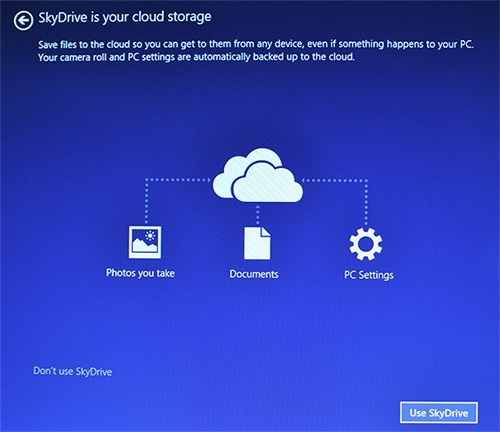
Hlboká integrácia SkyDrive je súčasťou systému Windows 8.1, ale to neznamená, že nemáte kontrolu nad rozsahom, v akom chcete službu používať. Naopak, zobrazí sa vám výzva v samotnom počiatočnom nastavení, ako je uvedené na fotografii vyššie. Ak sa rozhodnete pokračovať v maximálnom využití služby SkyDrive, použije sa na udržanie väčšiny nastavení počítača, ako aj všetkých obrázkov z fotoaparátu, synchronizovaných s cloudom a dostupných na všetkých vašich zariadeniach. Tým sa tiež nastaví SkyDrive ako predvolené umiestnenie na ukladanie všetkých súborov.
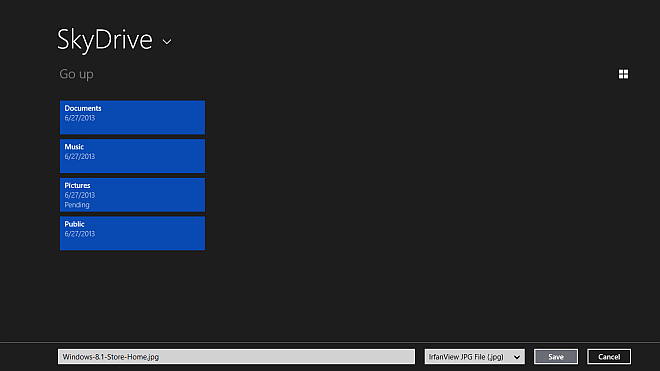
Počnúc rozhraním SkyDriveModerná aplikácia používateľského rozhrania, teraz podporuje všetky akcie na paneli aplikácií, ktoré sú k dispozícii pre vaše miestne súbory, na rozdiel od pomerne obmedzeného súboru akcií, ktoré boli k dispozícii v systéme Windows 8. Už neexistuje žiadna akcia „Obnoviť“, pretože všetky súbory typu cloud sa teraz zobrazujú automaticky bez potreby obnovovania bez ohľadu na to, či sú online alebo synchronizované offline.
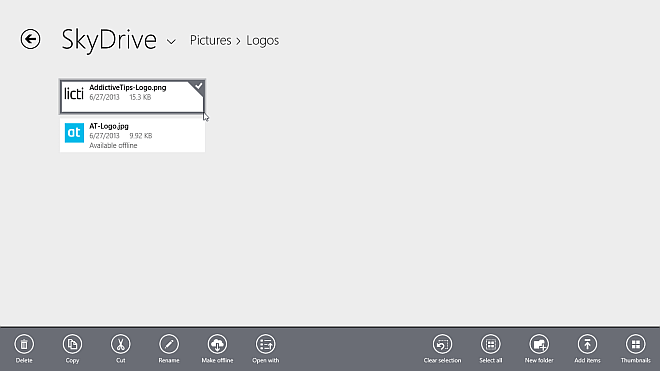
Keď už hovoríme o prístupe offline, o akomkoľvek súbore SkyDrive alebodostupnosť priečinka je možné nastaviť na online alebo offline pomocou prepínača, ktorý je k dispozícii na paneli aplikácií, a všetko, čo je nastavené na prístup offline, sa počas pripojenia k internetu udržiava v synchronizácii v reálnom čase. Aj keď je prístup iba na internete, otváranie jedného z nich je rovnako ako pri práci so súbormi offline pri pripojení na internet. sprístupňuje ich v režime offline a je možné vykonať akékoľvek úpravy rovnako ako v miestnom súbore. Obrázky uložené na vašom SkyDrive môžete otvárať a upravovať priamo pomocou nových funkcií Photo Editoru, rovnako ako lokálne obrázky. Netreba dodávať, že ich môžete kedykoľvek prepnúť späť do režimu online - až po akýchkoľvek úpravách, aby ste ušetrili miesto na vašom zariadení, čo môže byť užitočné najmä pre tablety Windows RT, ktoré zvyčajne nemajú k dispozícii veľa voľného miesta.
Ako bolo uvedené vyššie, Windows 8.1 prináša úplnú integráciu SkyDrive v režime Desktop, pričom služba dostáva svoj vlastný rozšíriteľný uzol najvyššej úrovne na bočnom paneli. Všetko vyzerá, cíti sa a funguje rovnako ako predtým, okrem toho, že teraz sa súbory a priečinky v predvolenom nastavení nesynchronizujú a musíte si vybrať, ktoré súbory alebo priečinky sa majú synchronizovať. Môžete to urobiť tak, že na položku kliknete pravým tlačidlom myši az kontextovej ponuky vyberiete príkaz „Sprístupniť offline“. Aj keď tu sú stále viditeľné iba položky online a otvorenie akýchkoľvek súborov iba online ich automaticky sprístupní v režime offline, aby ich bolo možné otvoriť.
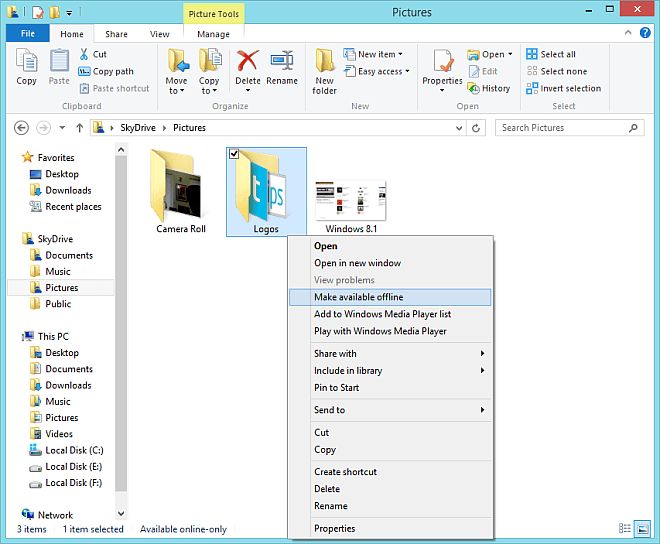
Ako sme už spomínali, získate úplnú kontroluv rozsahu, v akom chcete, aby sa SkyDrive používalo automaticky. K týmto nastaveniam môžete pristupovať z časti SkyDrive v aplikácii Nastavenia počítača. Tieto nastavenia sú rozdelené do troch častí. V časti Úložný priestor sa zobrazuje stav vášho celkového, dostupného a využitého priestoru SkyDrive s možnosťou kúpiť si viac úložného priestoru, ak to potrebujete.
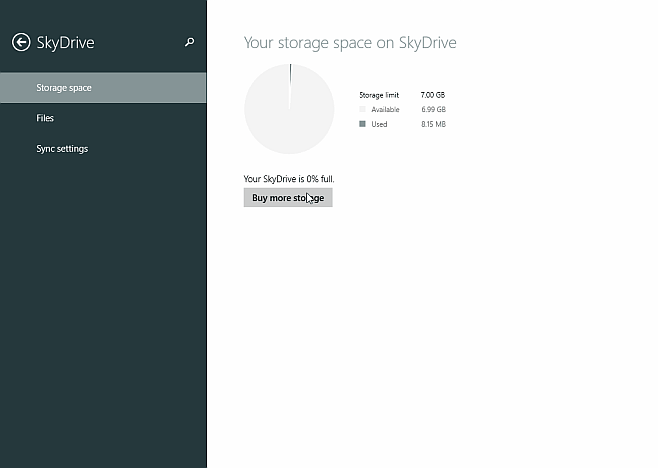
Potom je tu sekcia Súbory, kde môžeteurčte spôsob ukladania súborov z počítača do svojho SkyDrive. Tu môžete v predvolenom nastavení povoliť alebo zakázať ukladanie dokumentov do služby SkyDrive, ako aj synchronizáciu fotografií a videí z priečinka Camera Roll. Môžete určiť kvalitu nahrávania fotografií z fotoaparátu medzi dobrými a najlepšími. Pamätajte však, že táto možnosť zaberie viac miesta na vašom SkyDrive v prípade veľkého množstva fotografií s vysokým rozlíšením. Môžete si tiež vybrať, či sa majú súbory s bežným a roamingovým režimom odovzdávať a sťahovať prostredníctvom internetového pripojenia osobitne.
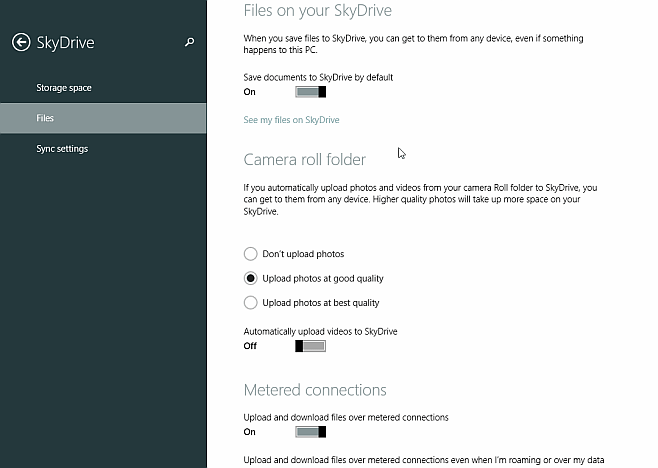
Nakoniec, sekcia Synchronizácia umožňuje prepínaniesynchronizáciu nastavení počítača s programom SkyDrive a či by sa nastavenia, ktoré sa nesynchronizujú medzi zariadeniami, mali aspoň zálohovať do služby SkyDrive alebo nie. Okrem toho si môžete vybrať, ktoré nastavenia sa majú synchronizovať, vrátane úvodnej obrazovky, nastavení personalizácie vzhľadu a pracovnej plochy, nainštalovaných nastavení a údajov aplikácie, nastavení webového prehľadávača (Internet Explorer) a údajov (otvorené karty, obľúbené položky, domovské stránky a história), heslá pre webové stránky, siete, skupinu HomeGroup a niektoré aplikácie, jazykové predvoľby, nastavenia zjednodušenia prístupu a niektoré ďalšie nastavenia systému Windows, ako napríklad File Explorer, myš, tlačiarne a ďalšie. Aj tu si môžete vybrať, či sa majú nastavenia synchronizovať na meraných pripojeniach av roamingovom režime.
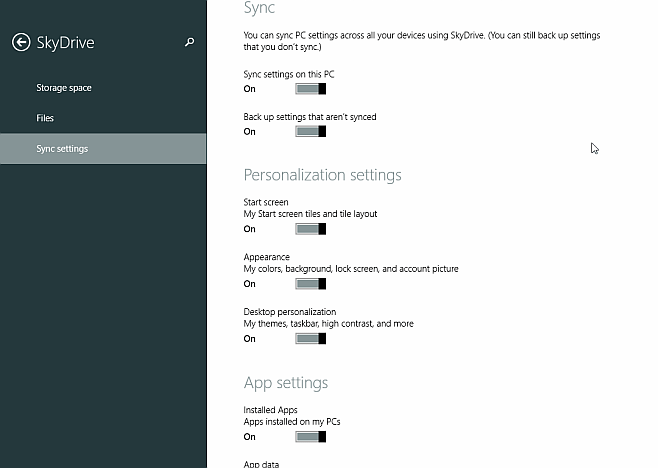
V systéme Windows 8.1, spoločnosť Microsoft urobila integráciu SkyDrive presne tak, ako by mala byť - nie je nič, čo by sa zdalo byť nechcené, a všetko funguje ako kúzlo do tej miery, že je ľahké zabudnúť, či pracujete so súbormi online alebo offline, zatiaľ čo na slušne širokopásmovom pripojení. , Pre používateľov, ktorí sa vo veľkej miere spoliehajú na cloudové úložisko a najmä pre používateľov zariadení Windows RT, ktoré zvyčajne prichádzajú s žalostne malým množstvom dostupného úložného priestoru, by táto hlboká integrácia SkyDrive mala byť sama osebe dostatočným dôvodom na aktualizáciu na systém Windows 8.1.













Komentáre